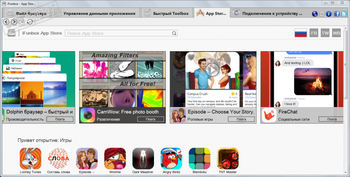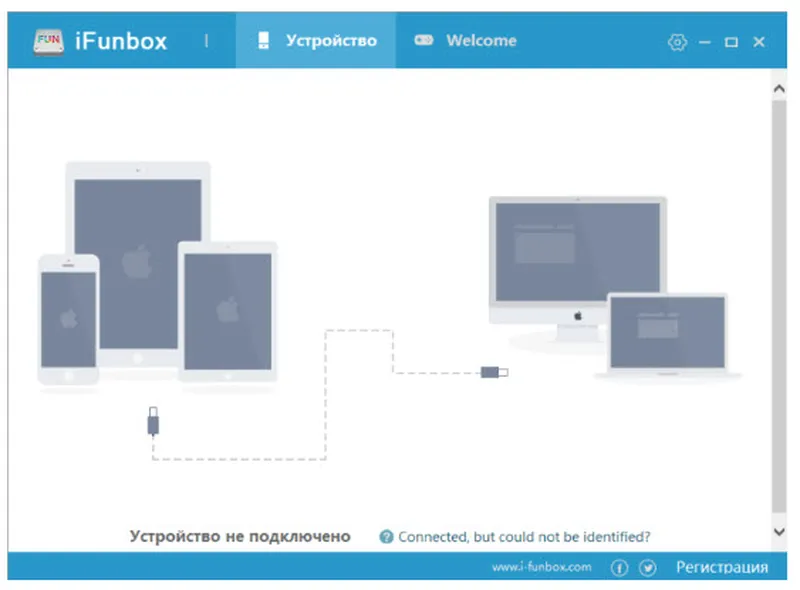iFunBox
для Windows
iFunBox — отличный бесплатный многофункциональный файловый менеджер для iOS-устройств. Поддерживает все версии iPhone, iPad и плееров iPod Touch. Является неплохой альтернативой iTunes касательно доступа к файлам устройства.
Позволяет просматривать содержимое Apple-устройства так, будто это еще один внешний накопитель, присоединенный к компьютеру и свободно переносить документы, музыку, видео, фотографии и другие файлы с компьютера на устройство и обратно, создавать и сохранять на диске ПК резервные копии, очищать кэш и многое другое. Программа сканирует содержимое устройства и отображает его в двухпанельном интерфейсе: с левой стороны представлено дерево папок, а с правой — содержимое выбранной на данной момент папки.
Особенности приложения:
- Полное управление файловой системой iPhone/iPod/iPad (возможность копирования файлов как на девайс, так и с него).
- Поддержка синхронизации с портативным устройством по Wi-Fi.
- Менеджер приложений (бэкап, удаление).
- Управление файлами как в Windows Explorer, т. е. файлы можно привычно перетаскивать мышкой.
- Поддержка Drag & Drop
- Загрузка обоев.
- Просмотр и скачивание фотографий.
- Автоматическая конвертация видеофайлов в необходимый формат при копировании их на iPhone.
- Закачка рингтонов.
- Создание резервных копий подключенного устройства.
- Очистка кэша подключенного устройства.
- Высокая скорость загрузки файлов на iPhone по USB (до 5 Мб/сек).
- Поддерживает оригинальные и взломанные (джейлбрейк) устройства.
- Не требует установки на мобильное устройство никаких дополнительных приложений.
Интуитивный интерфейс, наглядность и удобство помогут даже самым неопытным пользователям без затруднений управлять файлами и установленными приложениями.
Внимание! Для работы с мобильными устройствами необходима установленная Apple iTunes. Некоторые функции требуют наличия джейлбрейка.
Что нового в iFunBox 4.4?
- Улучшения в работе программы
- Исправлены ошибки
ТОП-сегодня раздела «Файловые менеджеры»
Total Commander 11.01
Total Commander — мощный и стабильный файловый менеджер для Windows. Total Commander продолжает добрую…
iFunBox 4.4
iFunBox — отличная альтернатива iTunes для доступа к файлам iOS-устройств. Позволяет…

UltraCopier — инструмент, предназначенный для быстрого копирования и перемещения больших…
Double Commander 1.0.11
Double Commander — набирающий популярность кросс-платформенный двухпанельный файловый менеджер с гибкими настройками «под себя» и поддержкой плагинов…
Отзывы о программе iFunBox
Олег про iFunBox 4.0 [07-12-2019]
Явно вирус сидит,в автозапуск лезет,отказываешь не запускается,хотя с офсайта даже
5 | 8 | Ответить
Admin в ответ Олег про iFunBox 4.0 [08-12-2019]
Проверил VirusTotalем — все нормально. 1 сработка из 70 и то пустяковая.
9 | 4 | Ответить
Александр про iFunBox 4.0 [09-08-2019]
Скачал вирус, пока еще не удалился. удаляю вот. проверьте там, качал с серверов софтпортал
9 | 9 | Ответить
Admin в ответ Александр про iFunBox 4.0 [24-11-2019]
Проверили на вирусы сервисом www.virustotal.com
https://www.virustotal.com/gui/url/064a4728faf854bee4487cda97746aa9a172fbde3e521bb3ae2537321f06f86f/detection
ВИРУСОВ НЕТУ! Хватит уже писать ерунду.
8 | 9 | Ответить
Leyla про iFunBox 4.0 [21-06-2019]
Херня какая-то когда отается минута до конца скачивания выдает ошибку сети
10 | 8 | Ответить
Человек про iFunBox 4.0 [22-12-2018]
Извините.Подскажите, что делать!!
Скачала, а оно в формате Вайбера!
Как установить?
13 | 38 | Ответить
Сом в ответ Человек про iFunBox 4.0 [28-12-2018]
Нихрена себе ты завернула! У меня мозг сломался
7 | 8 | Ответить
Трик в ответ Человек про iFunBox 4.0 [28-12-2018]
Человек, необходимо переформатировать в формат скайпа. Погугли как это делается, там все очень просто.
18 | 9 | Ответить
Роман в ответ Человек про iFunBox 4.0 [27-07-2019]
в формате вайбера … поржал
8 | 6 | Ответить
Полина про iFunBox 4.0 [14-06-2018]
Добрый день. Решила обновить плейлист на айфоне, но программа не работает, а было очень удобно ею пользоваться. Не видит подключённый айфон и соответственно ни чего нельзя сделать. пришлось через айтюнс скидывать музыку.
20 | 29 | Ответить
Хотите подключить свой iPhone к компьютеру с операционной системой Windows 10? IPhone Box для Windows 10 — это отличное решение для владельцев iPhone, которые используют компьютеры с Windows 10. Это приложение позволяет управлять и синхронизировать свой iPhone с компьютером, делая вашу работу намного проще и эффективнее.
В этой статье мы расскажем вам о функциях iPhone Box, процессе его установки и настройке. iPhone Box предлагает широкие возможности для управления вашим iPhone, включая передачу файлов, создание резервных копий, управление контактами, установку приложений и многое другое. Вы сможете без проблем просматривать и управлять содержимым вашего iPhone с помощью удобного интерфейса на вашем компьютере.
Для установки iPhone Box на ваш компьютер с операционной системой Windows 10 следуйте этой простой инструкции: сначала скачайте установочный файл с официального сайта iPhone Box. Затем запустите этот файл и следуйте указаниям мастера установки. После завершения установки, откройте приложение iPhone Box на вашем компьютере и подключите ваш iPhone к компьютеру с помощью USB-кабеля. Будьте уверены, что ваш iPhone разблокирован перед подключением.
iPhone Box для Windows 10 — это отличный способ управлять своим iPhone, особенно если у вас есть компьютер с операционной системой Windows 10. Установите приложение на ваш компьютер, следуйте инструкциям по настройке и наслаждайтесь всеми функциями, которые оно предлагает. Удобный интерфейс, легкость использования и многофункциональность делают iPhone Box для Windows 10 идеальным выбором для владельцев iPhone.
Содержание
- Iphone box для windows 10
- Обзор функций и возможностей
- Инструкция по установке
- Настройка и первоначальная настройка
- Работа с приложениями и сервисами
- Синхронизация данных и контактов
- Безопасность и защита информации
- Q&A: ответы на часто задаваемые вопросы
Iphone box для windows 10
iPhone Box представляет собой программное обеспечение, которое позволяет пользователям Windows 10 взаимодействовать с устройствами iPhone. Эта программа обладает множеством полезных функций и может использоваться для резервного копирования данных, управления контентом, восстановления iPhone и многого другого.
Для установки Iphone box на компьютер с операционной системой Windows 10 следуйте инструкции ниже:
- Перейдите на официальный веб-сайт Iphone box и скачайте установочный файл.
- Запустите установочный файл и следуйте инструкциям мастера установки.
- Подключите iPhone к компьютеру с помощью кабеля USB.
- Дождитесь, пока Iphone box обнаружит ваше устройство и установит необходимые драйверы.
После установки и настройки Iphone box вы сможете взаимодействовать с устройствами iPhone из операционной системы Windows 10.
Программа предлагает широкий спектр возможностей, включая резервное копирование контактов, фотографий, видео, заметок и других данных на компьютер, а также их восстановление в случае потери или повреждения iPhone.
Кроме того, с Iphone box можно управлять контентом на iPhone, в том числе добавлять и удалять фотографии, видео, музыку и другие файлы без использования iTunes.
Интерфейс Iphone box интуитивно понятен и удобен в использовании, что делает программу доступной для пользователей всех уровней навыков.
Iphone box для Windows 10 является важным инструментом для владельцев iPhone, которые предпочитают работать с устройством через Windows. Это программное обеспечение делает взаимодействие с iPhone простым и удобным, позволяя пользователям полностью контролировать свои данные и управлять содержимым устройства.
Обзор функций и возможностей
Iphone box для Windows 10 предлагает ряд полезных функций и возможностей, которые позволяют управлять и использовать iPhone на компьютере. Вот некоторые из ключевых функций, которые доступны в Iphone box:
| Функция/Возможность | Описание |
|---|---|
| Подключение iPhone к компьютеру | С помощью Iphone box вы можете подключить ваш iPhone к компьютеру с операционной системой Windows 10. Это позволяет передавать файлы, управлять контактами, синхронизировать данные и многое другое. |
| Передача файлов | Вы можете легко передавать файлы между вашим iPhone и компьютером через Iphone box. Это включает передачу фотографий, видео, музыки и других файлов. |
| Управление контактами | Iphone box предоставляет возможность управлять контактами на вашем iPhone прямо с компьютера. Вы можете добавлять, редактировать и удалять контакты, а также импортировать и экспортировать контакты в разных форматах. |
| Резервное копирование данных | С помощью Iphone box вы можете создавать резервные копии данных на вашем iPhone. Это может быть полезно в случае потери или повреждения вашего устройства. |
| Установка и удаление приложений | Вы можете устанавливать и удалять приложения на вашем iPhone с помощью Iphone box. Это позволяет вам контролировать приложения на вашем устройстве и управлять их установкой и удалением. |
| Управление медиа-файлами | Iphone box предоставляет возможность управлять фотографиями, видео и музыкой на вашем iPhone. Вы можете добавлять, удалять и организовывать медиа-файлы прямо с компьютера. |
| Управление сообщениями | Вы можете управлять сообщениями на вашем iPhone через Iphone box. Это позволяет вам просматривать, отправлять и удалять сообщения прямо с компьютера. |
Это только некоторые из функций и возможностей, которые доступны в Iphone box для Windows 10. Этот инструмент предлагает удобный способ управлять вашим iPhone и работать с его содержимым на компьютере.
Инструкция по установке
- Перейдите на официальный сайт разработчика и загрузите файл установки Iphone box для Windows 10.
- Запустите загруженный файл и следуйте инструкциям мастера установки.
- Выберите путь для установки программы на вашем компьютере и нажмите «Установить».
- После завершения установки запустите Iphone box.
- В режиме приветствия выберите язык программы и нажмите «Продолжить».
- Программа автоматически определит подключенное устройство Iphone.
- Введите учетные данные вашей учетной записи Apple ID, чтобы получить доступ к данным устройства.
- Программа настроит соединение с устройством и загрузит необходимые драйверы.
- После настройки вы сможете использовать Iphone box на компьютере с операционной системой Windows 10.
Настройка и первоначальная настройка
Шаг 1: После установки Iphone box для Windows 10, откройте приложение и выполните вход в свой аккаунт Apple ID.
Шаг 2: Подключите свой iPhone к компьютеру с помощью USB-кабеля.
Шаг 3: Для настройки iPhone на Windows 10, сначала убедитесь, что ваш iPhone разблокирован и отображается в списке устройств в Iphone box.
Шаг 4: Нажмите на иконку вашего iPhone в Iphone box, чтобы открыть меню настроек.
Шаг 5: В меню настроек вы можете настроить различные параметры своего iPhone, такие как обновление программного обеспечения, резервное копирование данных, управление приложениями и т. д.
Шаг 6: Чтобы выполнить первоначальную настройку, следуйте инструкциям в Iphone box и выбирайте необходимые параметры, такие как язык, регион, учетные записи и т. д.
Шаг 7: После завершения первоначальной настройки ваш iPhone будет полностью готов к использованию с Windows 10.
Примечание: При первоначальной настройке Windows 10 может потребоваться установить драйверы для вашего iPhone. Следуйте инструкциям на экране, если такой запрос появится.
Работа с приложениями и сервисами
После установки Iphone box на операционную систему Windows 10, вы получаете доступ к различным приложениям и сервисам, которые позволяют максимально удобно управлять вашим iPhone.
В Iphone box вы можете установить такие популярные приложения, как WhatsApp, Facebook, Instagram, YouTube и многие другие. Установка происходит простым нажатием на соответствующую иконку приложения в интерфейсе программы.
Но Iphone box не ограничивается только установкой и запуском приложений. В программе вы также можете использовать различные сервисы, которые облегчают работу с вашим iPhone.
Например, с помощью сервиса «Загрузка фотографий» вы можете быстро и удобно переносить фотографии и видео с вашего iPhone на компьютер. Просто подключите свой iPhone к компьютеру, выберите нужные фотографии и видео, и нажмите кнопку «Загрузить». Все выбранные файлы автоматически будут сохранены на вашем компьютере.
Другим полезным сервисом в Iphone box является «Резервное копирование». С его помощью вы можете сохранить все данные и настройки вашего iPhone на компьютере, чтобы в случае потери или повреждения устройства их можно было восстановить. Просто выберите опцию «Резервное копирование», подсоедините iPhone к компьютеру и дождитесь завершения процесса сохранения данных.
Благодаря удобному интерфейсу и функциональности Iphone box, работа с приложениями и сервисами становится максимально простой и удобной. Вы сможете полностью погрузиться в мир вашего iPhone и наслаждаться всеми его преимуществами, не покидая свой компьютер.
Синхронизация данных и контактов
С помощью Iphone box для Windows 10 вы можете легко синхронизировать данные и контакты между вашим iPhone и компьютером. Это позволяет вам иметь доступ к своим файлам и контактам на обоих устройствах и обновлять их автоматически.
Для начала синхронизации данных вам необходимо подключить свой iPhone к компьютеру с помощью USB-кабеля и запустить приложение Iphone box на вашем Windows 10. После успешного подключения вы увидите список доступных опций для синхронизации.
Чтобы синхронизировать ваши контакты, вам необходимо выбрать соответствующую опцию в меню Iphone box. После выбора вы сможете выбрать, какие контакты вы хотите синхронизировать: все контакты, только новые контакты или выбранные контакты. После выбора опций нажмите кнопку «Синхронизировать», чтобы начать процесс синхронизации контактов.
Для синхронизации данных, таких как фотографии, видео, документы и другие файлы, вам необходимо выбрать опцию «Синхронизировать данные» в меню Iphone box. После выбора вы сможете выбрать папки или файлы, которые вы хотите синхронизировать. После выбора опций нажмите кнопку «Синхронизировать», чтобы начать процесс синхронизации данных.
Iphone box для Windows 10 также позволяет автоматическую синхронизацию данных и контактов при каждом подключении iPhone к компьютеру. Для этого вам необходимо выбрать опцию «Авто синхронизация» в меню Iphone box. После активации этой опции каждый раз, когда вы подключаете iPhone к компьютеру, происходит автоматическая синхронизация данных и контактов.
С Iphone box для Windows 10 вы можете легко синхронизировать ваши данные и контакты между iPhone и компьютером. Это удобное и надежное решение для тех, кто хочет иметь доступ к своим файлам и контактам на обоих устройствах.
Безопасность и защита информации
При использовании iPhone Box для Windows 10 важно обеспечить безопасность и защиту информации. Вот несколько рекомендаций, которые помогут вам обезопасить вашу систему и данные:
1. Установите антивирусное программное обеспечение: Перед началом использования iPhone Box убедитесь, что на вашем компьютере установлено надежное антивирусное программное обеспечение. Регулярно обновляйте его и проводите регулярные проверки системы на наличие вредоносных программ.
2. Используйте сильные пароли: Установите надежные и уникальные пароли для всех учетных записей, связанных с вашим компьютером и iPhone Box. Используйте комбинацию букв, цифр и специальных символов. Регулярно меняйте пароли и не используйте один и тот же пароль для разных аккаунтов.
3. Обновляйте программное обеспечение: Регулярно проверяйте наличие обновлений для операционной системы Windows 10, iPhone Box и других установленных программ. Обновления часто содержат исправления уязвимостей, которые могут быть использованы злоумышленниками для несанкционированного доступа к вашим данным.
4. Ограничьте доступ: Постарайтесь ограничить физический и удаленный доступ к вашему компьютеру. Не доверяйте незнакомым устройствам, подключающимся к вашей системе, и используйте брандмауэр для блокировки нежелательного сетевого трафика.
5. Резервное копирование данных: Регулярно создавайте резервные копии важных файлов и данных с iPhone Box. Используйте надежные методы для хранения копий, такие как внешние жесткие диски или облачные хранилища. Это поможет восстановить данные в случае потери или повреждения основных файлов.
6. Будьте осторожны в интернете: Избегайте посещения подозрительных веб-сайтов или скачивания файлов из ненадежных источников. Будьте внимательны при открытии вложений в электронных письмах или сообщениях, особенно от незнакомых отправителей.
Следуя этим рекомендациям, вы значительно повысите безопасность и защиту информации при использовании iPhone Box для Windows 10.
Q&A: ответы на часто задаваемые вопросы
1. Что такое Iphone box для Windows 10?
Iphone box для Windows 10 — это программное обеспечение, которое позволяет пользователям управлять своими iPhone устройствами непосредственно с компьютера под управлением операционной системы Windows 10. С его помощью вы можете осуществлять резервное копирование, синхронизацию данных, установку приложений и многое другое.
2. Как установить Iphone box для Windows 10?
Для установки Iphone box для Windows 10 вам необходимо скачать установочный файл с официального сайта разработчиков. Затем запустите установочный файл и следуйте инструкциям на экране. После завершения установки, вы сможете открыть программу и начать использовать ее.
3. Как подключить iPhone к Iphone box для Windows 10?
Чтобы подключить iPhone к Iphone box для Windows 10, вам необходимо использовать оригинальный кабель USB, поставляемый в комплекте с вашим iPhone. Подключите один конец кабеля к порту USB на компьютере, а другой конец к порту Lightning на вашем iPhone. После этого запустите Iphone box и он автоматически обнаружит ваше устройство.
4. Как сделать резервное копирование данных с iPhone?
Для создания резервной копии данных с вашего iPhone с помощью Iphone box для Windows 10, подключите устройство к компьютеру и откройте программу. Перейдите в раздел «Резервное копирование» и выберите тип данных, которые вы хотите сохранить. Затем нажмите кнопку «Создать резервную копию» и дождитесь завершения процесса.
5. Как установить приложения на iPhone с помощью Iphone box для Windows 10?
Чтобы установить приложения на ваш iPhone с помощью Iphone box для Windows 10, подключите устройство к компьютеру и откройте программу. Перейдите в раздел «Установка приложений» и выберите приложение, которое вы хотите установить. Нажмите кнопку «Установить» рядом с ним, и Iphone box автоматически загрузит и установит приложение на ваш iPhone.

iFunBox представляет целый набор различных инструментов, при помощи которых можно качественно управлять iPhone, подключённым к ПК под управлением Windows.
Возможности
Резервное копирование операционной системы, передача файлов, просмотр изображений и многое другое позволит осуществить данное программное обеспечение. Разобраться с приложением будет максимально просто, так как пользовательский интерфейс переведён на русский язык.
Для стабильной работы приложения потребуется устройство, обновленное до последней версией iOS.
Плюсы и минусы
Переходим к разбору преимуществ и недостатков программного обеспечения. Сделаем это в виде двух небольших списков.
Достоинства:
- наличие русского языка в пользовательском интерфейсе;
- большой выбор инструментов как основных, так и дополнительных;
- в комплекте идёт активация;
- низкое потребление системных ресурсов.
Недостатки:
- иногда приложение вступает в конфликт с установленным на компьютере антивирусом.
Как скачать
Последнюю полную версию программы с неограниченными возможностями Вы можете получить по ссылке внизу.
| Платформа: | Windows 7, 8, 10, 11 |
| Русский: | Да |
| Лицензия: | RePack |
iFunBox
Устройства Apple не так хорошо настраиваются, как телефоны Android, поэтому для передачи некоторых типов данных вам придется полагаться на сторонние приложения. iFunBox — это отличная программа для каждого пользователя iOS, поскольку она предоставляет функции управления файлами и передачи данных.
iFunBox имеет удобный интерфейс, похожий на Windows File Explorer, и предоставляет пользователям несколько инструментов, которые они могут использовать для управления файлами, например, для конвертации данных.
Содержание
- 1
Особенности iFunBox- 1.1
Просматривайте свой контент на iOS - 1.2
Устанавливайте сторонние программы - 1.3
Простой пользовательский интерфейс - 1.4
Передача фотографий и видео - 1.5
Резервное копирование и восстановление - 1.6
Ключевые функции
- 1.1
- 2
Заключение - 3
Загрузка и Технические параметры
Особенности iFunBox
Просматривайте свой контент на iOS
С помощью этого инструмента можно просматривать все содержимое, хранящееся на устройстве iOS.
Чистый интерфейс позволит вам легко увидеть все ваши файлы. Используйте категории «Приложения пользователя», «Общий доступ к файлам приложений», «Общее хранилище», «Камера» и другие для организации данных.
Вы также можете перемещать и переставлять файлы одновременно, чего не позволяет делать ни одно другое приложение.
Перетаскивание позволяет легко выполнять задачи, которые в противном случае отняли бы много времени или были бы сложными.
Устанавливайте сторонние программы
Кроме того, для установки сторонних приложений не нужно делать джейлбрейк телефона. Это позволяет вам получить доступ к некоторым довольно интересным программам, которые в противном случае были бы недоступны на стандартном интерфейсе телефона.
Вы можете переносить приложения с компьютера на телефон, соединив устройства через USB-кабель.
Простой пользовательский интерфейс
Главный экран iFunBox стилизован и разделен на две секции:
- App Store, который полон различных приложений,
- Игровой центр, который предлагает множество игр для скачивания.
Передача фотографий и видео
Встроенное программное обеспечение для кодирования видео позволяет конвертировать и переносить их на компьютер.
Вы можете просматривать, удалять и восстанавливать приложения с отдельными вкладками для каждой категории.
Резервное копирование и восстановление
iFunBox позволяет создавать резервные копии всех важных файлов, включая фотографии и аудиозаписи. Вы можете экспортировать эти данные с мобильного устройства на ПК.
Освобождайте место в памяти вашего iPhone!
Ключевые функции
- Простой пользовательский интерфейс.
- Передача любых файлов.
- Резервное копирование и восстановление данных.
- Передача файлов на компьютер с помощью USB-проводника.
Заключение
iFunBox — это отличный, удобный инструмент для переноса файлов на устройство iOS, поддержания их порядка и установки приложений. Управляйте музыкой, фотографиями и другими файлами с помощью данной программы.
Загрузка и Технические параметры
- Название: iFunBox
- Лицензия: Бесплатно
- Категория: Утилиты
- Размер: 44.06 Мб
- Разработчик: iFunBox Development Team
- Системные требования: Windows 11 / Windows 10 / Windows 8 / Windows 7
- Контрольная сумма MD5: 589B43DFA8C58E5DB8964D00BF289B48
Сайт программы: https://www.i-funbox.com/
Ifunbox – это мощная программа, которая позволяет владельцам устройств с ОС iOS управлять своими устройствами без необходимости использования iTunes. Эта утилита предоставляет пользователю возможность обмениваться данными между компьютером и iPhone, iPad или iPod Touch. Если вы ищете программу, которая поможет вам управлять вашим устройством Apple с помощью компьютера с ОС Windows 10, вам следует попробовать Ifunbox.
Скачать Ifunbox на русском языке для Windows 10 можно абсолютно бесплатно. Команда разработчиков уделила особое внимание локализации, чтобы сделать программу легкодоступной для русскоязычной аудитории. Это значит, что вы можете загрузить Ifunbox на русском языке и пользоваться всеми его функциями без каких-либо ограничений.
Чтобы установить Ifunbox на ваш компьютер с Windows 10, вам просто нужно перейти на официальный сайт Ifunbox.org и выбрать версию программы для вашей операционной системы. Затем вам нужно будет запустить установочный файл и следовать инструкциям на экране. Когда установка будет завершена, вы сможете подключить свое устройство Apple к компьютеру и начать использовать Ifunbox для управления файлами, приложениями и другими данными на вашем устройстве.
Теперь вы знаете, где скачать бесплатно и как установить Ifunbox на русском языке для Windows 10. Эта программа предоставляет множество полезных функций и удобный интерфейс, который делает управление вашим устройством Apple более простым и эффективным.
Содержание
- Ifunbox на русском для Windows 10:
- Скачать бесплатно и установить
- Что такое iFunbox
- Преимущества использования iFunbox на Windows 10
- Как скачать Ifunbox на русском бесплатно
- Установка Ifunbox на Windows 10
Ifunbox на русском для Windows 10:
Установка Ifunbox на русском языке для Windows 10 очень проста. Для начала, необходимо скачать установочный файл программы с официального сайта. После скачивания, откройте файл и следуйте инструкциям мастера установки.
После установки, подключите iPhone или iPad к компьютеру с помощью USB-кабеля. Запустите Ifunbox и подождите, пока программа обнаружит подключенное устройство. При необходимости, разрешите программе доступ к данным на вашем устройстве.
Теперь вы можете управлять файлами на своем iPhone или iPad с помощью Ifunbox. Программа предоставляет доступ к файловой системе, позволяя просматривать, копировать, удалять и перемещать файлы. Вы также можете устанавливать и удалять приложения, редактировать настройки приложений и многое другое.
Ifunbox на русском языке для Windows 10 — отличное решение для тех, кто хочет полностью контролировать свое iOS-устройство с помощью компьютера. Эта программа предоставляет широкие возможности по работе с файлами и приложениями, делая управление устройством более удобным и эффективным.
Скачать бесплатно и установить
Чтобы скачать и установить iFunbox на русском для Windows 10, выполните следующие шаги:
- Откройте ваш веб-браузер и перейдите на официальный сайт iFunbox.
- На главной странице сайта найдите раздел загрузки и выберите версию iFunbox для Windows 10.
- Нажмите на кнопку «Скачать» и сохраните установочный файл на ваш компьютер.
- После завершения загрузки откройте скачанный файл и следуйте инструкциям установщика.
- После завершения процесса установки iFunbox будет готов к использованию.
Теперь вы можете без проблем использовать iFunbox на русском языке на вашем компьютере под управлением Windows 10. Скачивайте и устанавливайте приложения на ваш iPhone или iPad с помощью iFunbox, а также легко управляйте файлами на устройстве.
Что такое iFunbox
Одна из наиболее полезных функций iFunbox – это возможность установки приложений на устройство без использования App Store. Пользователи могут скачивать и устанавливать .ipa файлы напрямую на свои устройства, что дает больше свободы при выборе приложений, которые можно установить на iPhone или iPad.
Кроме того, iFunbox предоставляет пользователям доступ к файловой системе приложений, что позволяет вносить изменения в файлы и конфигурации приложений. Это может быть полезно, например, для изменения значка приложения, модификации игровых данных или изменения настроек приложений.
iFunbox также предоставляет возможность резервного копирования данных устройства и обмена файлами между iOS-устройством и компьютером. Пользователи могут легко передавать фотографии, видео, музыку и другие файлы между своим устройством и компьютером, используя только iFunbox.
В целом, iFunbox является мощным инструментом для управления файлами на устройствах с операционной системой iOS. Он предоставляет удобный способ установки приложений, доступ к файловой системе приложений и возможность обмениваться файлами между устройством и компьютером.
Преимущества использования iFunbox на Windows 10
Ниже представлена таблица, в которой перечислены основные преимущества использования iFunbox на Windows 10:
| Преимущество | Описание |
| 1. Удобство использования | iFunbox обладает простым и интуитивно понятным интерфейсом, что делает его удобным в использовании для пользователей разных уровней навыков. |
| 2. Управление файлами | Программа позволяет легко управлять файлами на устройствах iOS, включая копирование, удаление, перемещение и просмотр файловых структур. |
| 3. Резервное копирование | С помощью iFunbox можно создавать резервные копии данных с устройств iOS на компьютере с Windows 10. Это обеспечивает защиту данных от потери. |
| 4. Установка IPA-файлов | IPA-файлы могут быть установлены на устройства iOS с помощью iFunbox, что упрощает процесс установки сторонних приложений и игр. |
| 5. Управление контактами и сообщениями | iFunbox позволяет управлять контактами и сообщениями на устройствах iOS, включая добавление, редактирование и удаление контактов, а также сохранение и управление сообщениями. |
Использование iFunbox на Windows 10 предоставляет удобные инструменты для управления файлами и данными на мобильных устройствах iOS. Эта программа является надежным решением для пользователей, которым требуется полный контроль над своими устройствами.
Как скачать Ifunbox на русском бесплатно
Для загрузки Ifunbox на русском языке на свой компьютер с операционной системой Windows 10, следуйте этим простым инструкциям:
|
Шаг 1: |
Перейдите на официальный сайт Ifunbox: https://www.i-funbox.com/. |
|
Шаг 2: |
На главной странице найдите кнопку «Скачать» и нажмите на нее. |
|
Шаг 3: |
Выберите «Windows» в списке доступных платформ. |
|
Шаг 4: |
Ожидайте завершения загрузки файла установщика. Это может занять некоторое время в зависимости от скорости вашего интернет-соединения. |
|
Шаг 5: |
После загрузки откройте файл установщика Ifunbox. |
|
Шаг 6: |
Установите программу, следуя инструкциям на экране. |
|
Шаг 7: |
Когда установка завершится, откройте Ifunbox и наслаждайтесь использованием программы на русском языке. |
Теперь вы можете легко управлять файлами на своем iPhone, iPad или iPod с помощью Ifunbox на русском языке. Удачного использования!
Установка Ifunbox на Windows 10
Шаг 1: Скачайте программу
Первым шагом для установки Ifunbox на Windows 10 является скачивание программы. Для этого вам нужно перейти на официальный сайт Ifunbox и найти раздел «Скачать». Нажмите на кнопку «Скачать» и начнется загрузка установочного файла.
Шаг 2: Запустите установку
Когда загрузка завершится, найдите скачанный файл и дважды кликните по нему, чтобы запустить процесс установки. В появившемся окне следуйте инструкциям мастера установки и выберите язык, папку назначения и другие параметры по вашему усмотрению.
Шаг 3: Завершите установку
После завершения установки вам может быть предложено перезапустить компьютер. Если это произошло, перезапустите компьютер, чтобы изменения вступили в силу.
Шаг 4: Подключите ваше устройство Apple
Теперь, когда Ifunbox установлена на вашем компьютере, вам остается только подключить ваше устройство Apple. Возьмите USB-кабель и подключите его к компьютеру. Затем подключите другой конец к вашему устройству Apple. После успешного подключения вы должны увидеть ваше устройство в программе Ifunbox.
Шаг 5: Начните использовать Ifunbox
Теперь у вас есть полный доступ к файлам и папкам на вашем устройстве Apple через Ifunbox. Вы можете легко управлять музыкой, видео, фотографиями и другими файлами, а также устанавливать и удалять приложения. Используйте Ifunbox для максимальной удобности и контроля над вашим устройством Apple.
Теперь вы знаете, как установить Ifunbox на компьютер с операционной системой Windows 10. Следуйте этим шагам, чтобы начать использовать это мощное приложение для управления вашим устройством Apple.